联想电脑win8系统如何一键恢复出厂设置步骤?
时间:2023-08-04
来源:雨林木风系统
作者:佚名
联想电脑win8系统如何一键恢复出厂设置步骤??
联想笔记本自带了win8家庭版系统,如果网友在长时间使用后系统损坏出错,系统变慢变卡,不能启动等故障时就可以通过内置的一键恢复出厂设置将系统恢复至刚买时的状态,这样就不用求人修复系统了,许多朋友不熟悉怎么操作,下面一起来看看具体步骤。
操作步骤如下:
1. 系统下点击“联想一键恢复”打开中间的“系统恢复”,会提示重启电脑进入恢复界面;如果系统已经不能进入那么要接电脑上的恢复按钮
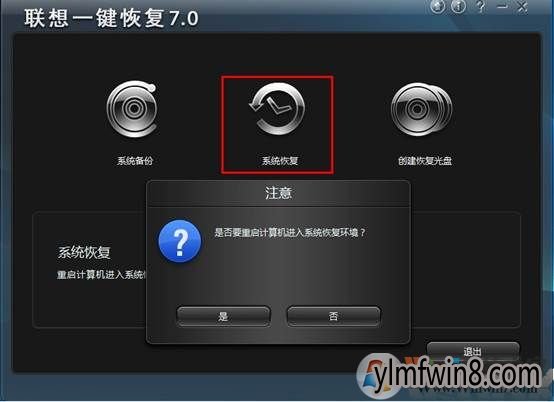
2. 关机情况下按一键恢复按键。一般是在电源键旁边或是侧面;


如果网友设置过一键恢复的密码,则在登陆时需要网友写入密码,验证正确才能进入拯救系统,否则在失败三次后会自动重头启动;
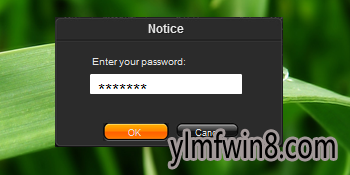
3、跳出恢复界面:

4、大家选中“一键恢复”;
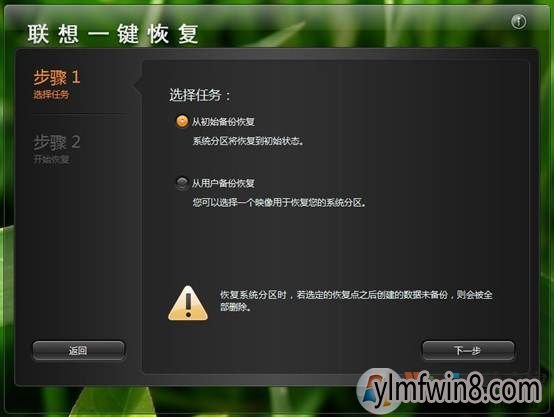
5、主界面---〉一键恢复---〉从初始备份恢复。初始备份是出厂之前设置的备份,是出厂系统备份,在隐藏分区。
开始从初始备份,
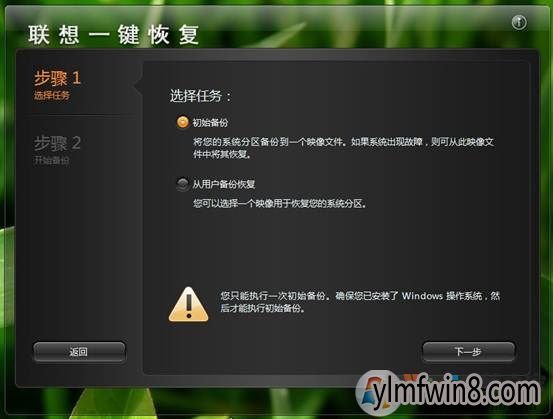
6、也可以选中从网友备份恢复。
备份文件是在备份系统时选中的位置,默认是保存在D盘。
如下图:
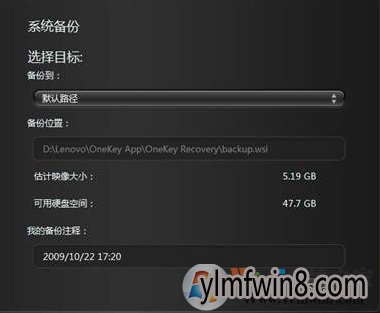
若修改过路径,可以选中您选中的路径:
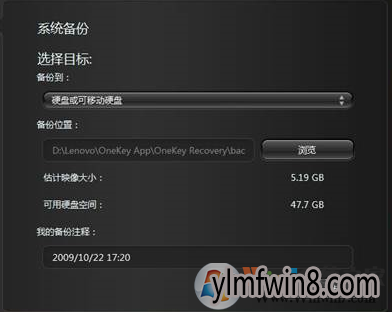
从网友备份:
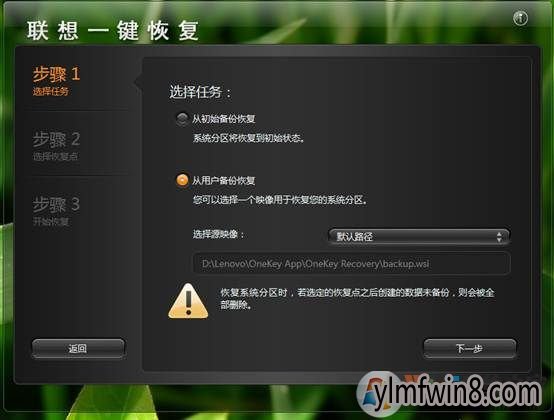
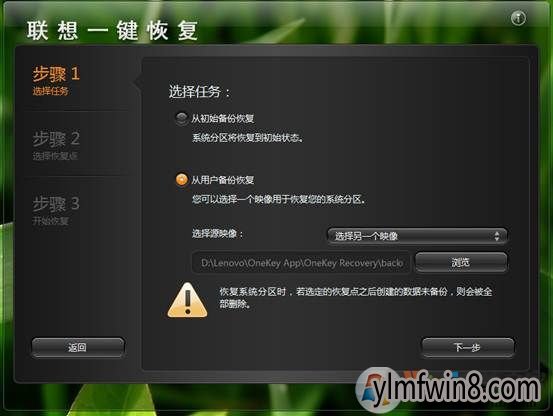
主界面---〉一键恢复---〉从网友备份恢复---〉选中恢复点;
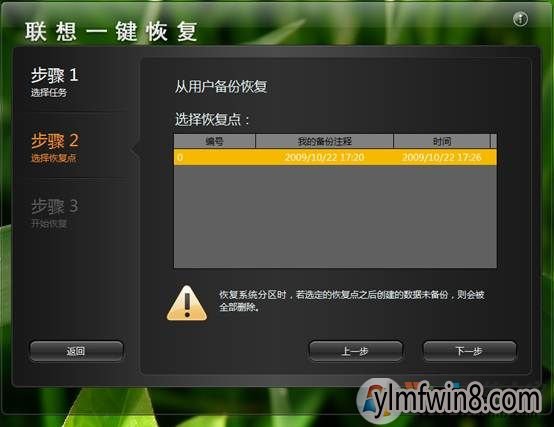
主界面---〉一键恢复---〉从网友备份恢复---〉恢复前信息汇总;
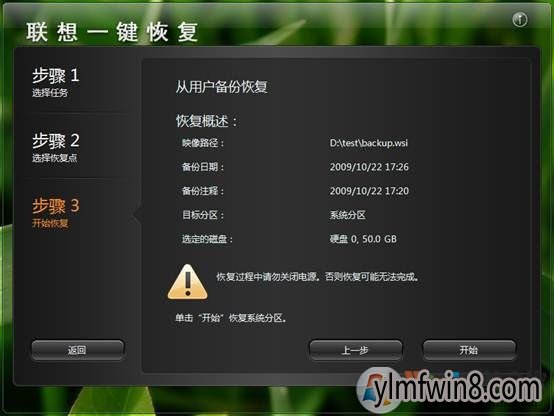
主界面---〉一键恢复---〉从网友备份恢复---〉恢复前信息汇总;
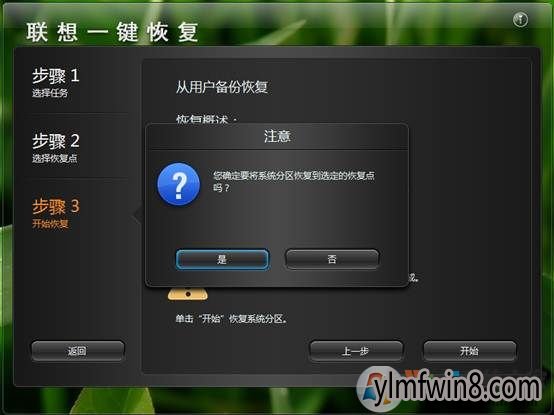
主界面---〉一键恢复---〉从网友备份恢复---〉开始恢复;
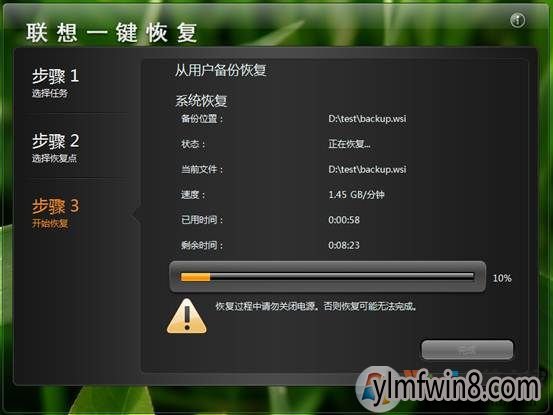
主界面---〉一键恢复---〉从网友备份恢复---〉恢复完成;
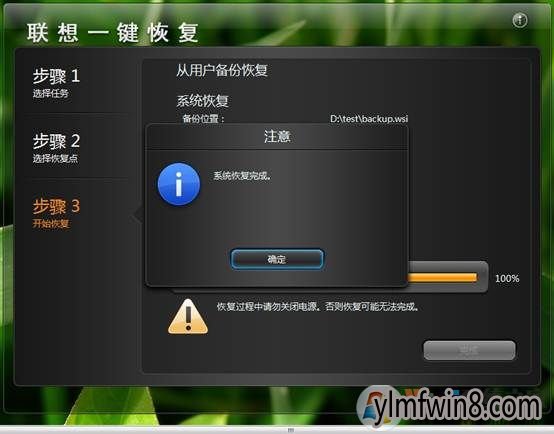
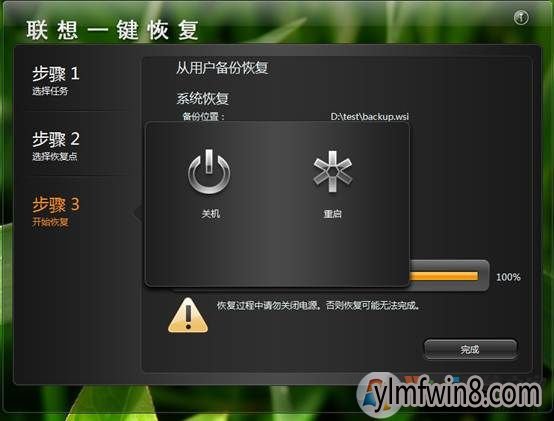
若没有错误提示,恢复完成,提示重启或关机。,此时联想电脑win8系统已经恢复至出厂设置了。不熟悉我们有无学会,以后的win8/win10系统也是大至上一样的办法。
相关文章
更多+-
04/17
-
01/10
-
08/30
-
12/19
-
11/04
手游排行榜
- 最新排行
- 最热排行
- 评分最高
-
动作冒险 大小:322.65 MB
-
角色扮演 大小:182.03 MB
-
动作冒险 大小:327.57 MB
-
角色扮演 大小:77.48 MB
-
卡牌策略 大小:260.8 MB
-
模拟经营 大小:60.31 MB
-
模拟经营 大小:1.08 GB
-
角色扮演 大小:173 MB




































